1、启动软件,新建文件,在工具栏中选择矩形工具组,画心形。

2、新建图层,调出选区,可以添加描边,内阴影等效果。

3、选择形状图层,将各个节点向内拖动,可以缩小边缘。

4、按住CTRL键,点击图层面板的缩略图调出选区。

5、新建图层,填充一个红色,可以做出第二层。
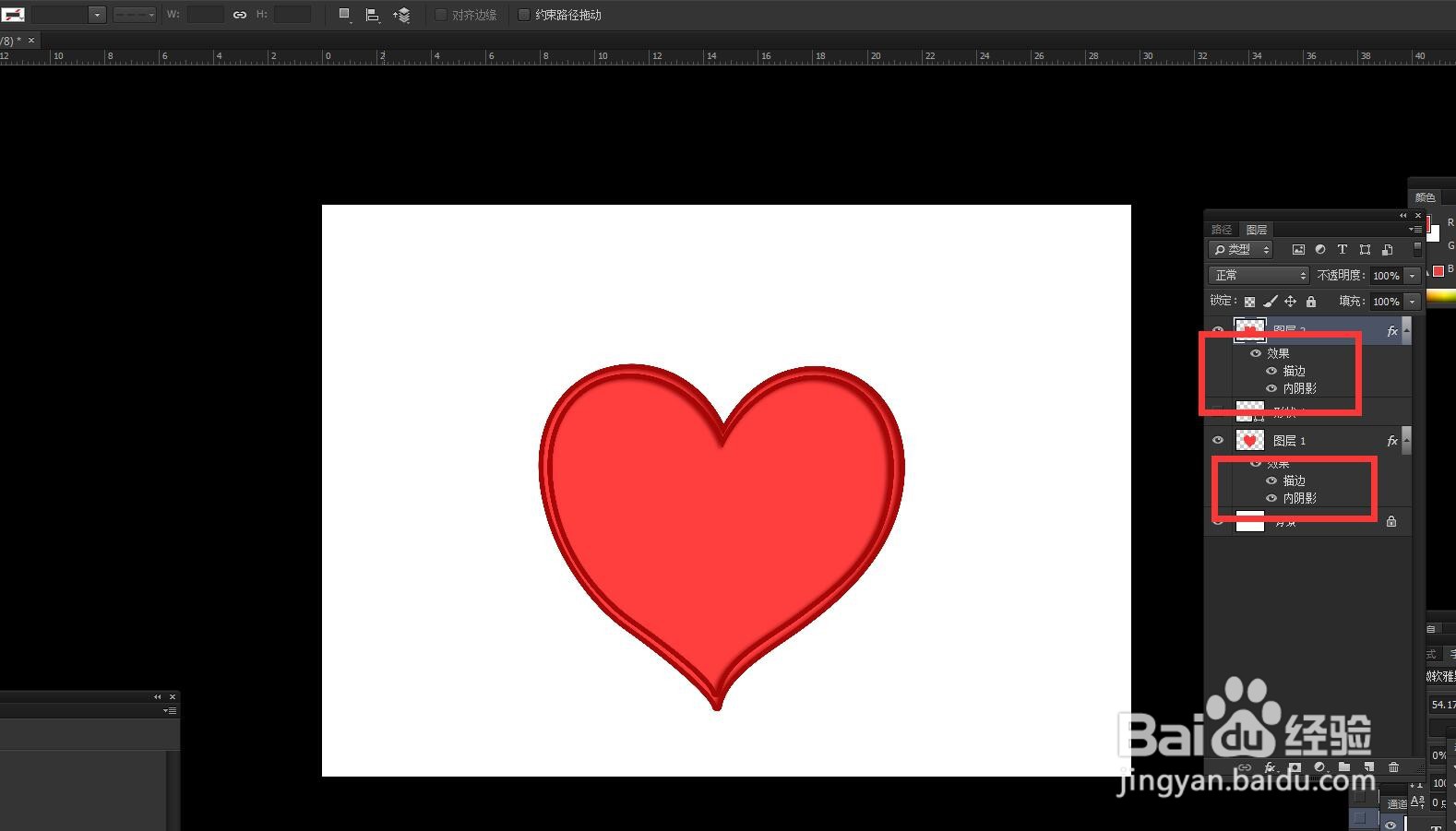
6、添加描边,内阴影、投影等效果,做出双层的心形。

1、启动软件,新建文件,在工具栏中选择矩形工具组,画心形。

2、新建图层,调出选区,可以添加描边,内阴影等效果。

3、选择形状图层,将各个节点向内拖动,可以缩小边缘。

4、按住CTRL键,点击图层面板的缩略图调出选区。

5、新建图层,填充一个红色,可以做出第二层。
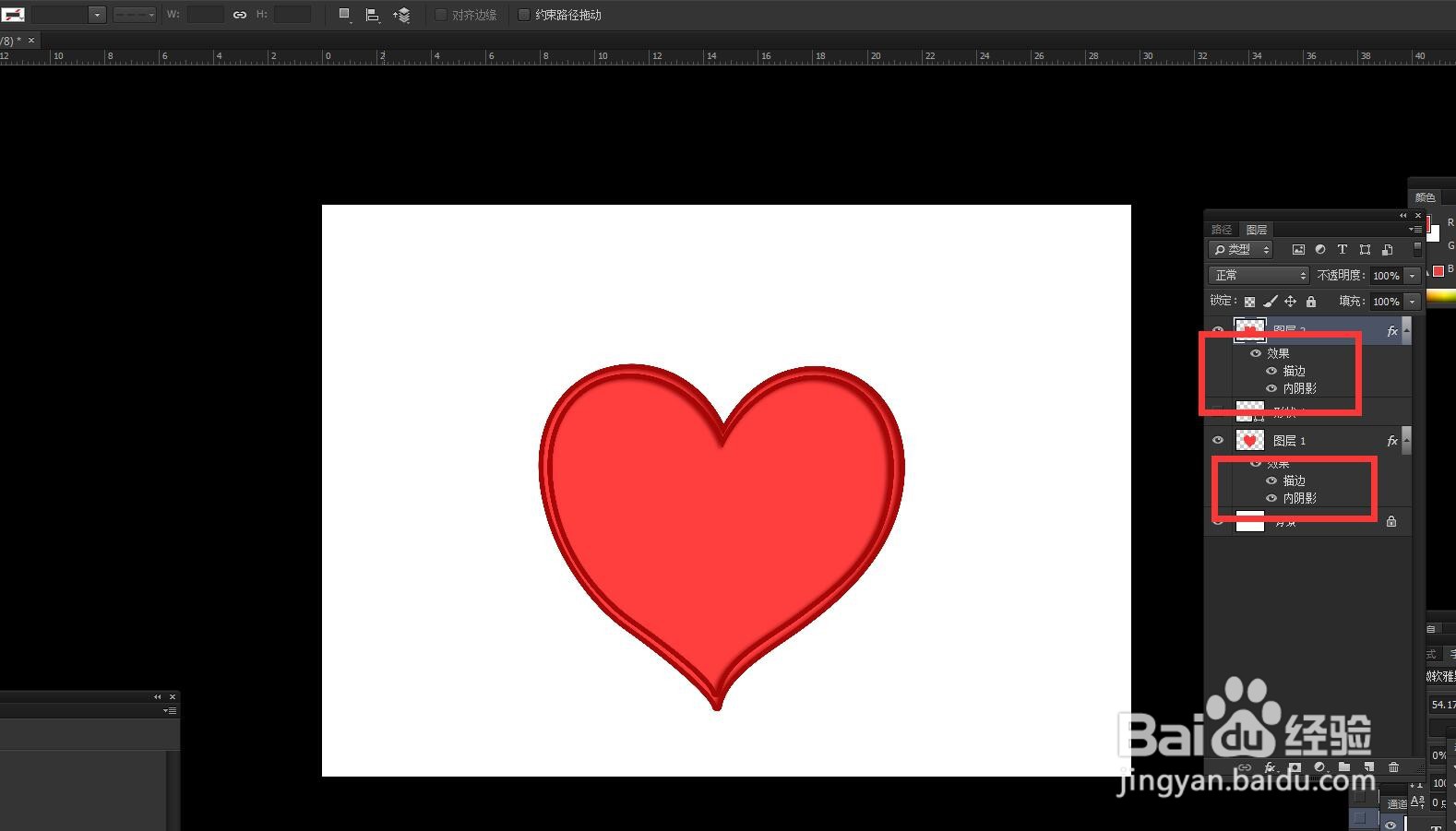
6、添加描边,内阴影、投影等效果,做出双层的心形。
